В статье покажу несколько способов, как из любой группы WhatsApp скопировать номера телефонов всех ее участников и сохранить в удобном формате в любой документ или таблицу на компьютере. В группе достаточно быть хотя бы просто участником, не обязательно администратором.
Как выгрузить номера телефонов из группы в Ватсап
На поиски работающих бесплатных расширений, позволяющих выгрузить контакты из сообществ, а также на подготовку этой инструкции я потратил не менее 4 часов. Если вам не трудно, оставьте комментарий внизу статьи, все ли у вас получилось. Если нет, задайте вопрос, буду рад помочь ?
Перед тем как приступать к шагам по экспорту участников групп (кроме способа №3), необходимо войти в WhatsApp через браузер. Сделать это можно по ссылке https://web.whatsapp.com, отсканировав QR-код через приложение WhatsApp на смартфоне (меню — "Связанные устройства" — "Привязка устройства"). Смотрите отдельную главу внизу статьи, если нужна более подробная инструкция.
Способ 1: использование расширения для браузера
Это самый быстрый вариант. Понадобится браузер, работающий на движке "хром" или тот, который умеет устанавливать расширения из магазина Google Chrome. Примеры подходящих браузеров: Google Chrome, Yandex Browser, Microsoft Edge, Opera.
Экспортируем телефоны:
- Перейдите по ссылке и установите расширение в ваш веб-браузер: установить » Не обращайте внимание на "кривое" название в виде абракадабры, это не влияет на функционал.
- Перейдите в WhatsApp Web.
- Кликните по появившейся иконке расширения [1], в списке "Export Contacts from" Group выберите конкретные группы [2], из которых нужно экспортировать телефонные номера. Если нужно выгрузить сразу из всех групп, включите опцию "Select All Groups".
- Нажмите кнопку "Export Now" [3] в том же блоке, где выбирали группы.
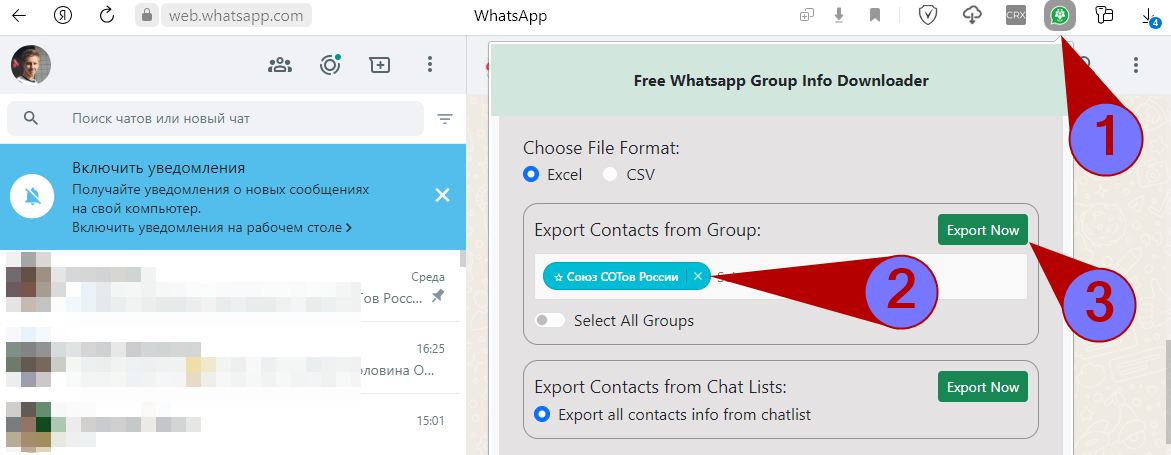 Экспорт участников групп WhatsApp с помощью браузерного дополнения
Экспорт участников групп WhatsApp с помощью браузерного дополнения
На компьютер загрузится файл Microsoft Excel. В нем отобразится вся база участников групп, которые вы выбрали. В соответствующем столбце (Group Name) сразу видно, к какой группе относится тот или иной телефон.
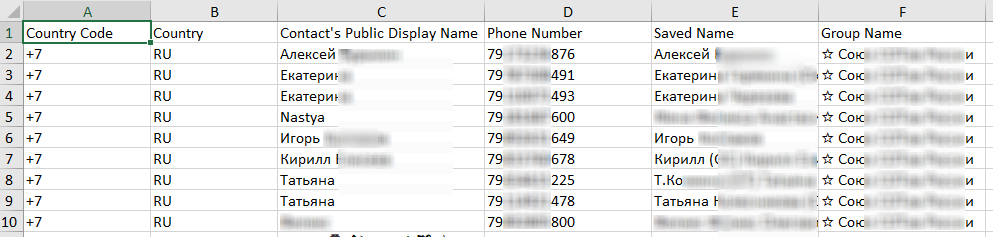 Вид таблицы с выгруженными телефонами сообщества WhatsApp
Вид таблицы с выгруженными телефонами сообщества WhatsApp
Недостаток в том, что оно доведено до ума и экспортирует телефоны только в формате vcard (контактный лист), которые по умолчанию нельзя открыть в Excel.
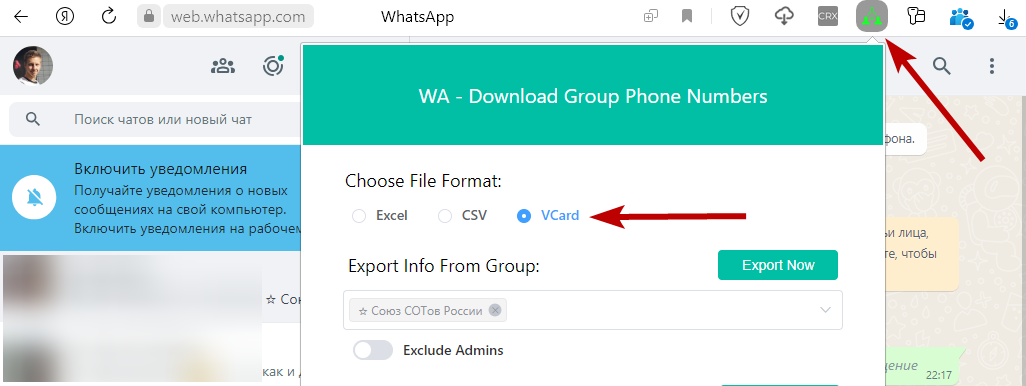 Сохранение контактов группы WhatsApp с помощью расширения WA Download Group Phone Numbers
Сохранение контактов группы WhatsApp с помощью расширения WA Download Group Phone Numbers
Даже если выберите Excel или CSV для загрузки, ничего не скачается.
Но это поправимо:
- Скачав VCard, откройте его через блокнот Windows (правый клик — "Открыть с помощью" — выбрать "Блокнот").
- Скопируйте все содержимое. Для быстрого выделения всего, зажмите
Ctrl+A. - Откройте Excel и вставьте полученное содержимое в столбец "A".
Осталось преобразовать это в нормальный вид.
Выделите стоблец "А", перейдите в икселе на вкладку "Данные", выберите функцию "Текст по столбцам".
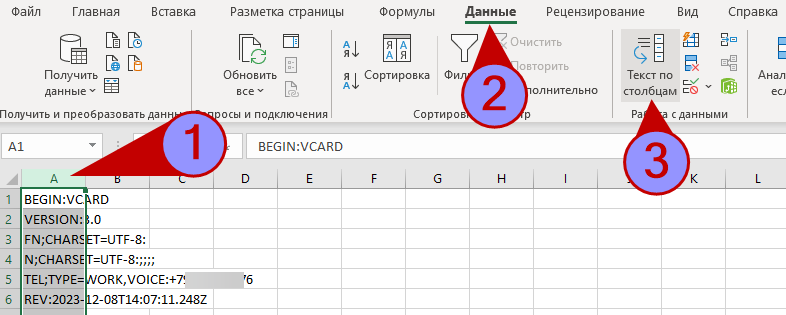 Выбор функции "Текст по столбцам" в Excel
Выбор функции "Текст по столбцам" в Excel
Далее:
- Активируем пункт "С фиксированными разделителями";
- Выбираем "Точка с запятой" и нажимаем "Готово".
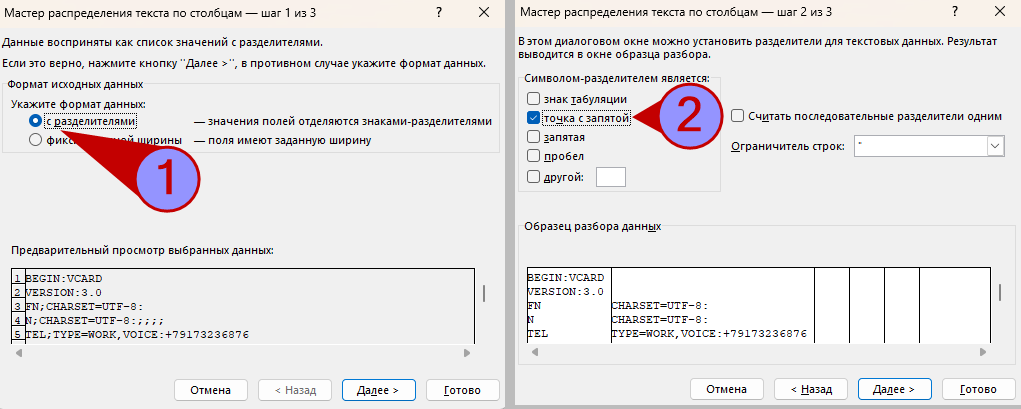 Настройка разбиения колонки Excel на несколько
Настройка разбиения колонки Excel на несколько
Получится так:
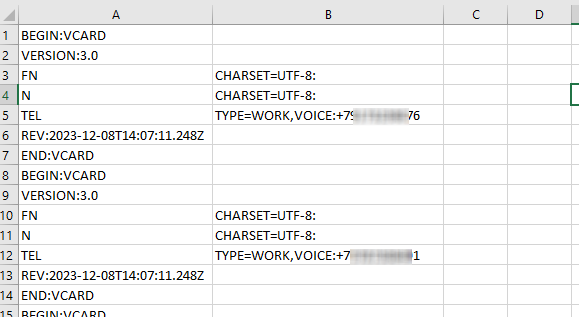 Результат разъединения текста на 2 колонки
Результат разъединения текста на 2 колонки
Столбце "А" можно полностью удалить. Далее, зажав Ctrl+H (поиск и замена) в строку поиска поочереди вставляем сначала CHARSET=UTF-8:, затем TYPE=WORK,VOICE:, а в строку замены ничего не вписываем. Получаем очищенный от мусора список телефонов. А чтобы убрать лишние пустые строки, отсортируйте столбец.
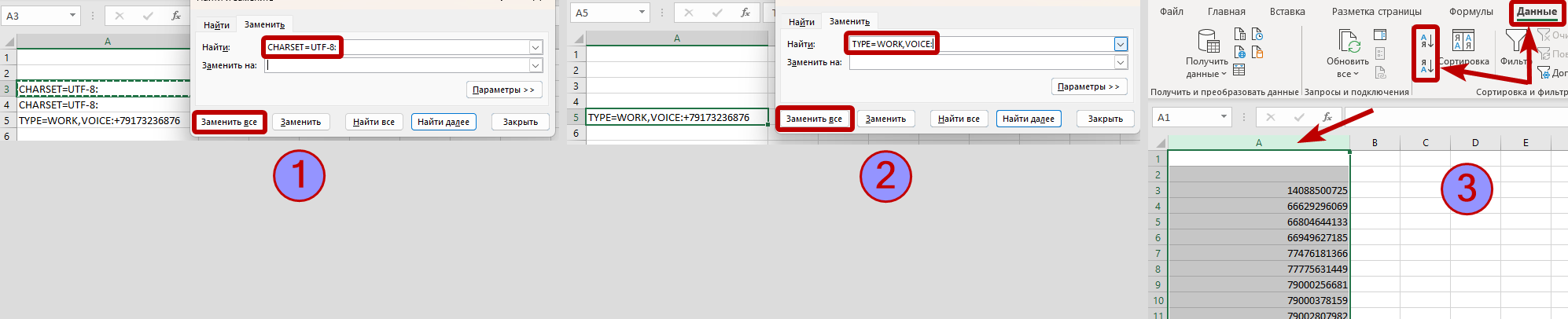 Очистка номеров телефонов от мусора
Очистка номеров телефонов от мусора
Выше я перечислил 2 бесплатных расширения, которые удалось найти среди десятков опробованных. Большая часть из них платные, например, "WA - Download Group Phone Numbers" выгружает бесплатно только 30 контактов. Стоимость полных версий в районе 10$ (чаще всего оплачивать придется иностранной компании, что не получится сделать с российских карт).
Способ 2: копирование телефонов из кода браузера
Этот вариант требует внимательности. Пройдем по шагам.
Шаг 1 — скопировать телефоны через код браузера.
Откройте нужную групп в WhatsApp Web и кликните в основное окно чата. Зажмите комбинацию клавиш Ctrl+Shift+i чтобы открыть инспектор кода (отобразится внизу или справа).
Если клавиши зажать не получается, то щелкните правой кнопкой мыши по части отображаемых участников группы вверху, под названием сообщества. Выберите "Исследовать элемент". В зависимости от браузера, пункт может называться по-другому, например, "Проверить" и расположен одним из последних в контекстном меню.
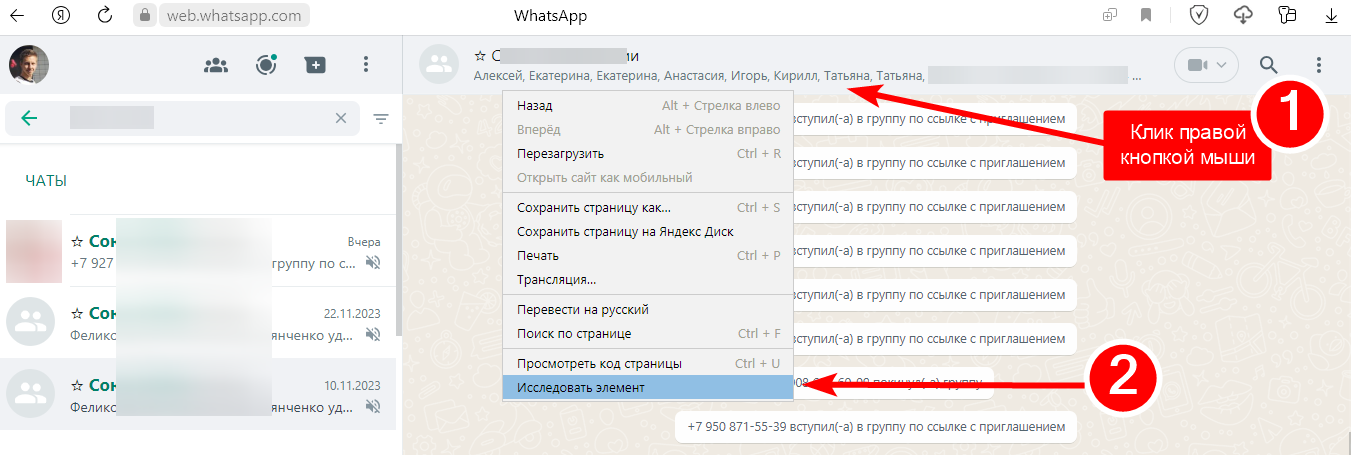 Переход в инспектор кода браузера
Переход в инспектор кода браузера
Кликните по кнопке в виде стрелки в инспекторе кода (см. изображение ниже), а затем по списку участников группы под ее названием.
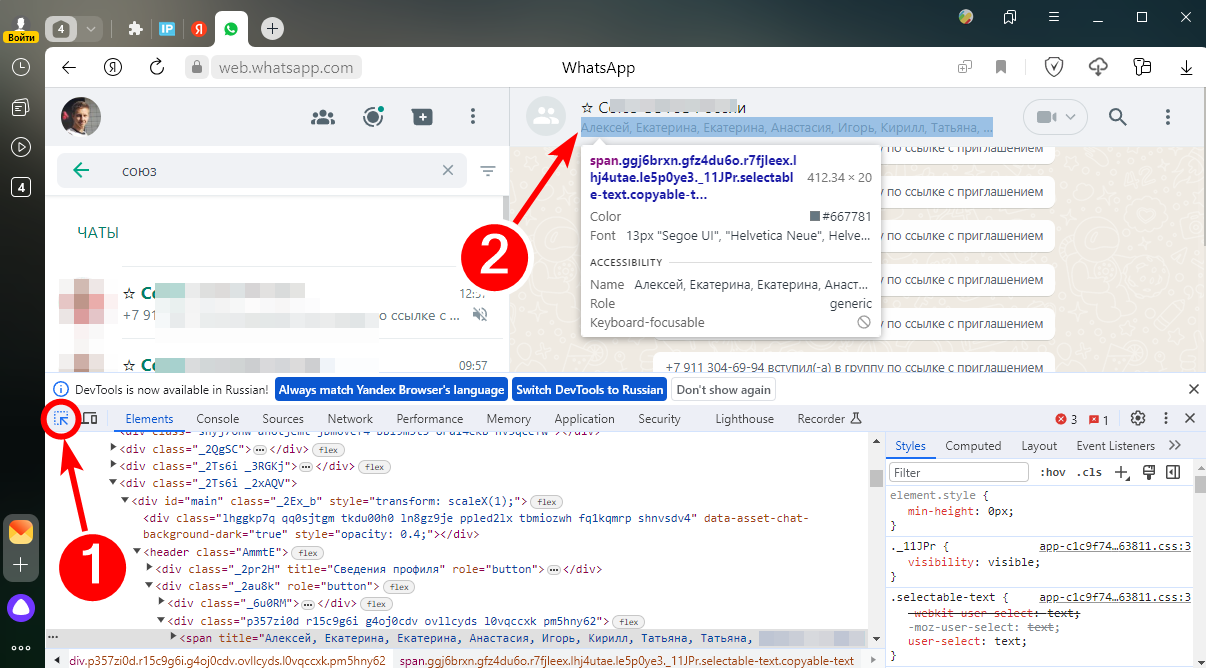 Выбор участников сообщества WhatsApp Web
Выбор участников сообщества WhatsApp Web
Теперь в коде сразу выделится нужный участок между конструкциями <span> и </span>. Если в группе мало контактов, то можете сразу кликнуть дважды левой кнопкой мыши по ним. Они выделятся, после чего скопируйте их горячими клавишами Ctrl+C.
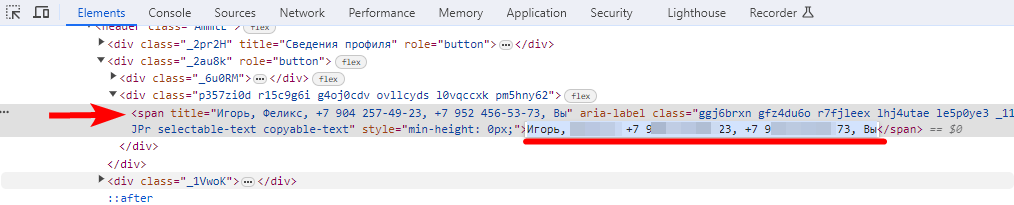 Выделение телефонов между тегами
Выделение телефонов между тегами
Если же телефонов в группе больше, то нужно нажать на "..." чтобы раскрыть весь список и затем уже копировать (либо Ctrl+C, либо кликом правой кнопкой мыши и Copy — Copy element).
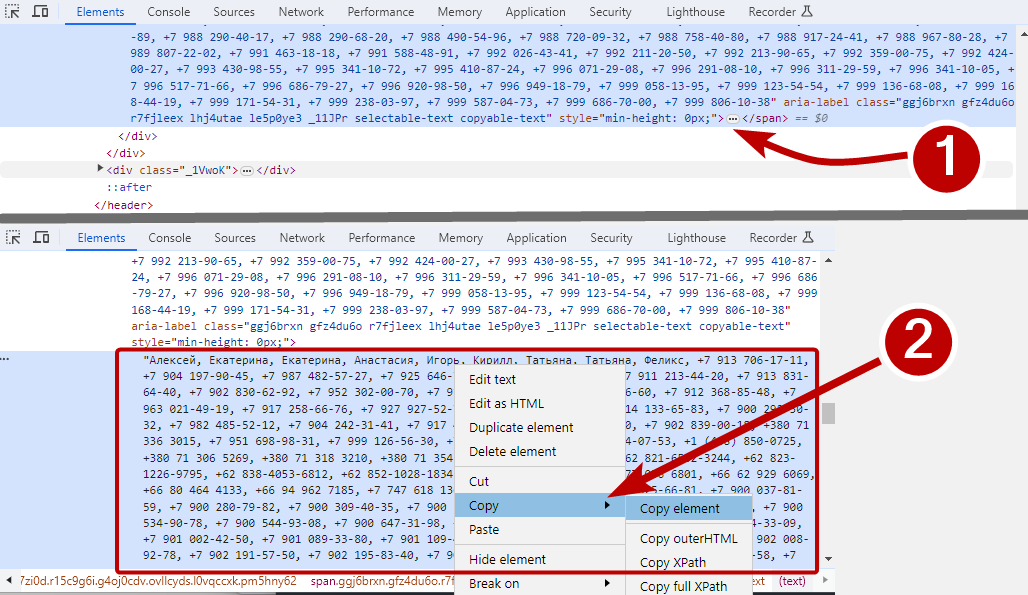 Копирование большого списка контактов из WhatsApp через код браузера
Копирование большого списка контактов из WhatsApp через код браузера
Шаг 2 — обработать список контактов.
Телефоны изначально представлены с перечислением через запятую, поэтому их неудобно будет вставлять никуда, в том числе таблицу Excel. Сначала их приведем к удобном виду (1 телефон = 1 строка):
- Вставьте скопированные из кода телефоны в блокнот Windows, зажмите
Ctrl+Hдля открытия окна с поиском и заменой. Либо через меню "Изменить" — "Заменить". - В верхней строке для поиска поставьте запятую и пробел, в следующей
<br>. Нажмите "Заменить все".
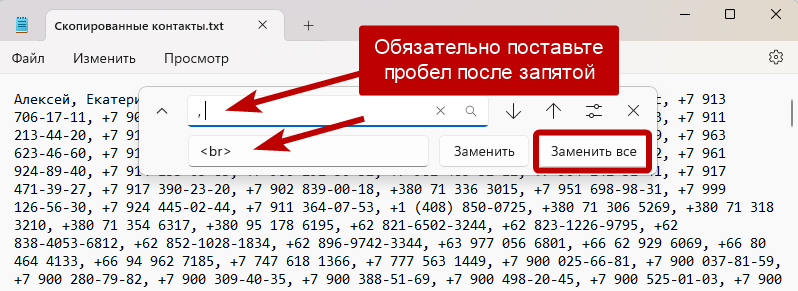 Поиск и замена в блокноте Windows
Поиск и замена в блокноте Windows
После замены, сохраните текстовый документ в формате HTML:
- Меню "Файл" — "Сохранить как".
- В конце имени файла допишите расширение
.htmlи сохраните. Если там уже стояло .txt, то замените его на html.
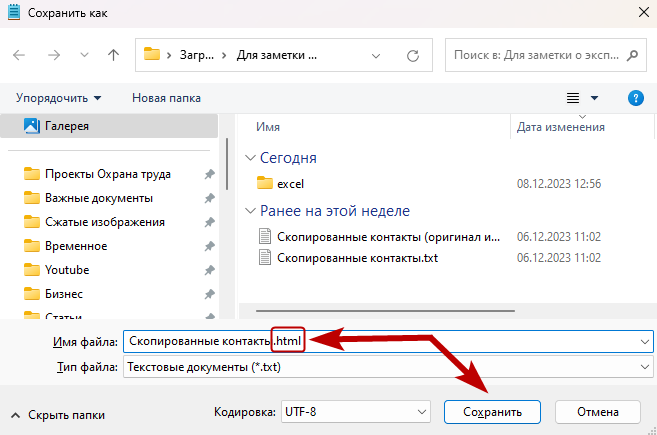 Сохранение текстового документа в формате HTML
Сохранение текстового документа в формате HTML
Откройте сохраненный файл. Телефоны контактов из группы WhatsApp отобразятся в удобном формате:
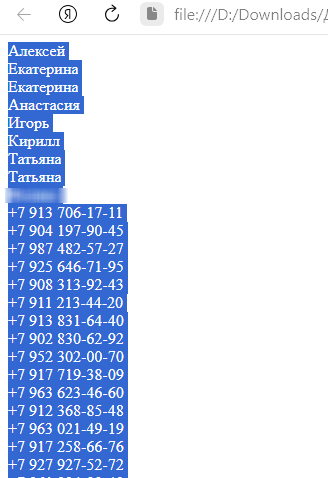 Отформатированный список телефонов в файле HTML
Отформатированный список телефонов в файле HTML
Можете их легко выделить и скопировать теперь в любую программу для дальнейшей работы. Например, в лист Microsoft Excel, таблицу Google, снова вставить в обычный блокнот.
Способ 3: экспорт чата группы WhatsApp
Метод стоит применять только в случае если не сработали предыдущие, поскольку очень неудобный и может не скопировать всех нужных вам участников группы.
Суть метода: при присоединении к сообществам новых участников в WhatsApp отображаются соответствующие сообщения "+7916 … … 01" вступил в группу. Мы экспортируем всю историю чата с выбранной группой и тем самым увидим всех, кто в нее вступал. Полученный список необходимо будет обработать на компьютере, очистив ненужную информацию.
Потребуется приложение WhatsApp на вашем смартфоне (для Android или iPhone).
Шаг 1 — Экспортируем чат.
- Зайдите в нужную группу, откройте меню [1], "Еще" [2], "Экспорт чата" [3];
- Выберите, куда вам удобнее будет получить TXT файл с историей. Поскольку я пользуюсь ватсапом также на компьютере, выбираю "WhatsApp" [4];
- И выбираю сообщение для самого себя [5] и нажимаю кнопку отправки. Найдите себя по поиску, если не отображаетесь сразу в списке. Также удобно высылать себе же на электронную почту (вводите в этом случае свой email).
- Нажмите кнопку отправки снова [6].
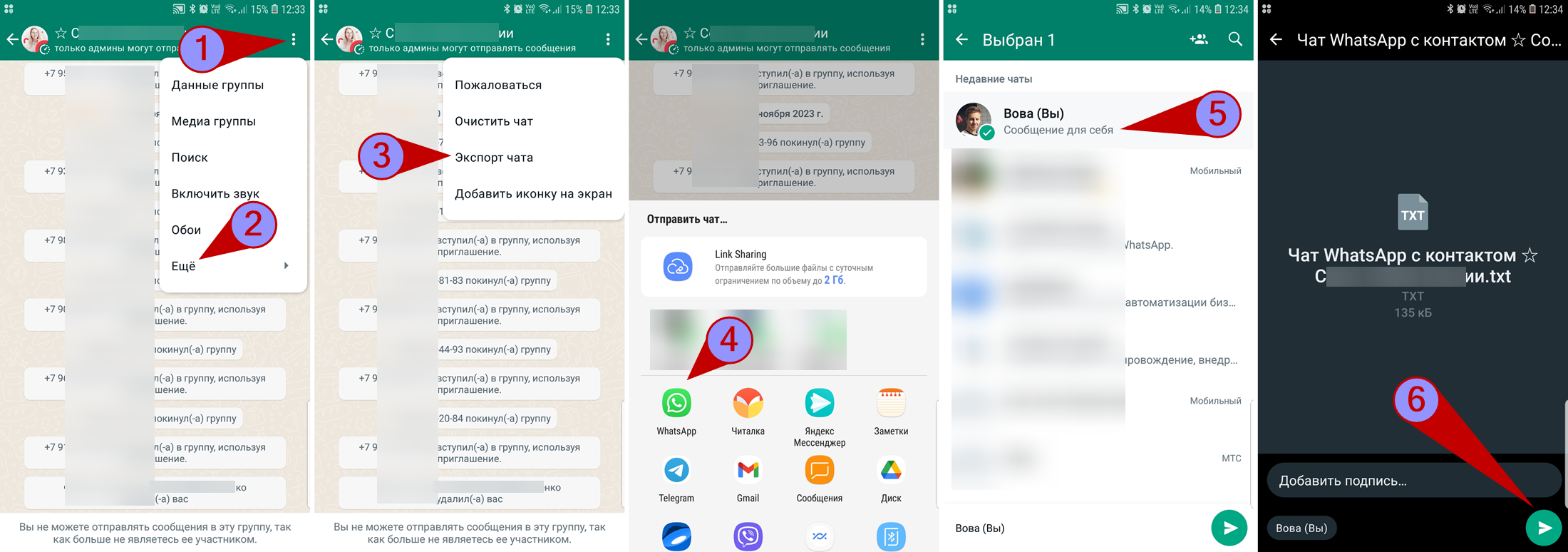 Экспорт чата группы WhatsApp себе в избранное
Экспорт чата группы WhatsApp себе в избранное
Теперь уже через компьютер скачайте отправленный самому себе текстовый файл с чатом для последующей обработки.
Шаг 2 — очистка мусора.
Поскольку скопировался весь чат, а нам нужны только телефонные номера, придется вычленить их оттуда. Вы можете пройтись по чату вручную и скопировать нужные телефоны, но можно немного облегчить процесс. Для этого потребуется бесплатный расширенный блокнот для Windows "notepad++" или любой другой редактор, позволяющий работать с регулярными выражениями.
Алгоритм на примере notepad++:
- Открыв документ, зажимаем
Ctrl+Hи на вкладке "Пометки" включите "Зациклить поиск" и "Регуляр. выражен."; - В строку найти вставьте это "
\+7.* вс", нажмите "Пометить все". - Затем вместо предыдущего выражения вставить "
добавил.*контакт.*" и также пометьте все. - Нажмите "Копировать помеченный текст" и вставьте результат новый документ.
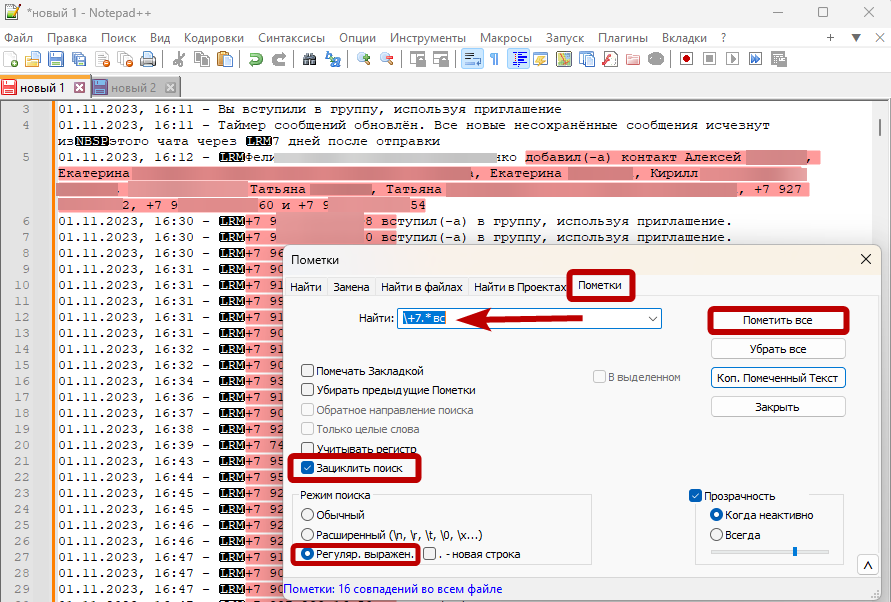 Пример выделения телефонов из экспортированного чата WhatsApp
Пример выделения телефонов из экспортированного чата WhatsApp
Полученный результат останется еще чуть подчистить, удалив через поиск и замену, например " вс" (пробел перед "вс"), что отображается в конце строк. И другой оставшийся мусор если потребуется.
Получаем очищенный список контактов из нужной группы WhatsApp.
Вход в веб-версию WhatsApp Web
- Иначе, перейдите в любой браузер и перейдите по ссылке web.whatsapp.com.
- На странице отобразится QR-код. Откройте WhatsApp на телефоне, перейдите в меню (3 точки), "Связанные устройства" и нажмите "Привязка устройства".
- Наведите открывшуюся камеру приложения на QR-код на сайте WhatsApp Web и успешно войдете в аккаунт.
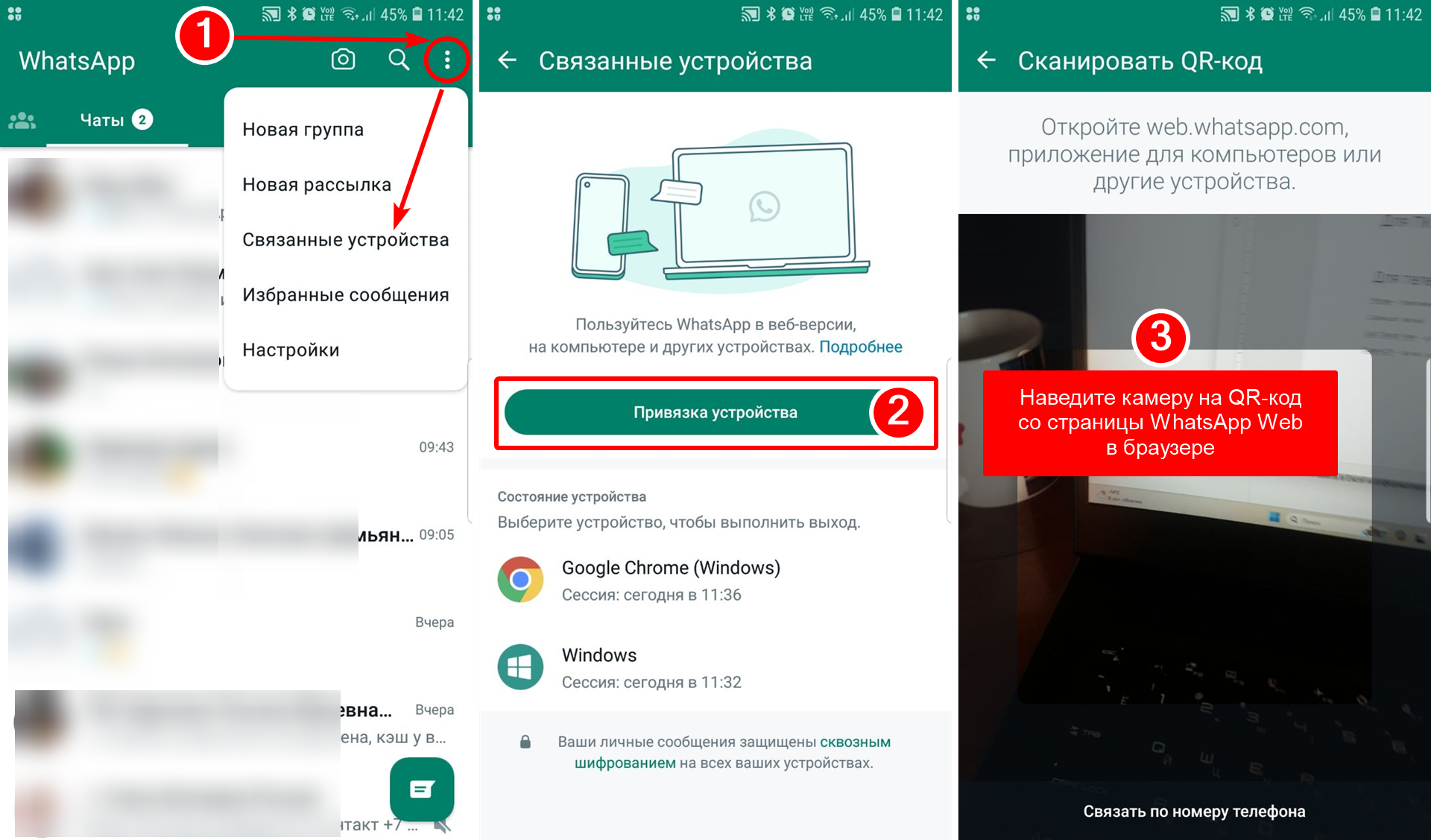 Привязка нового устройства WhatsApp
Привязка нового устройства WhatsApp
Основные выводы
Будьте внимательны, для сохранения телефонов из WhatsApp в интернете предлагаются различные программы, например, попадалась WappBulk Contacts Filter, требующие для работы входа в свой аккаунт. Нельзя гарантировать что программа не похит ваши данные при попытке входа в профиль. Я бы не советовал. Разве что очень доверяете разработчику.
Помочь развитию ресурса: https://donate.stream/vladimir-belev
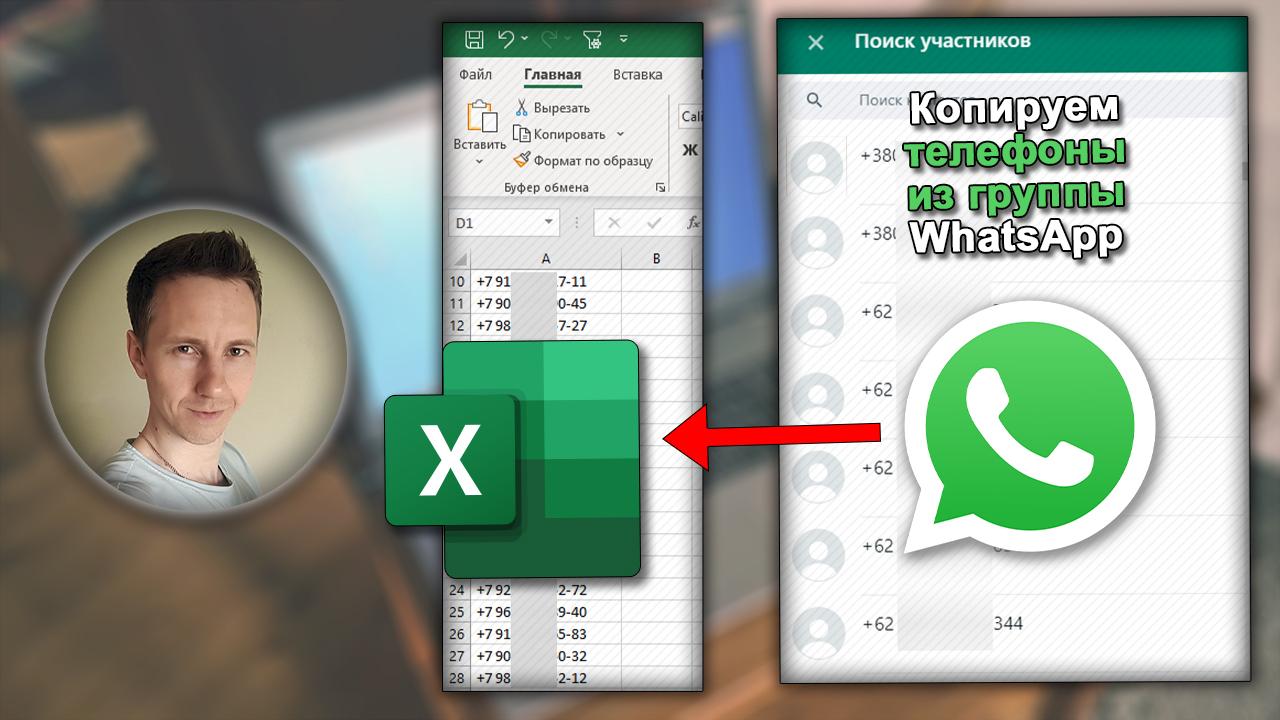
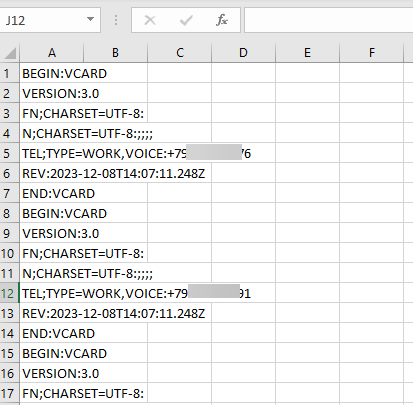
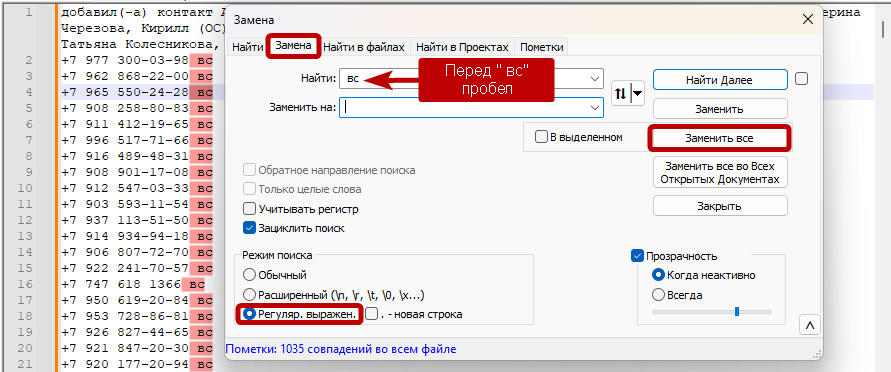
Оставить комментарий